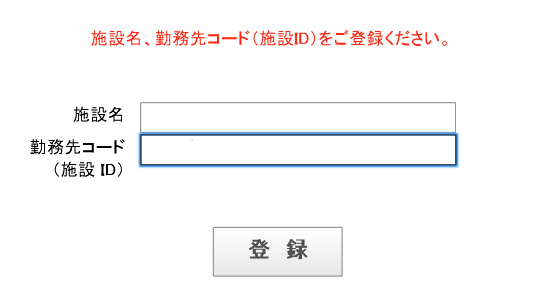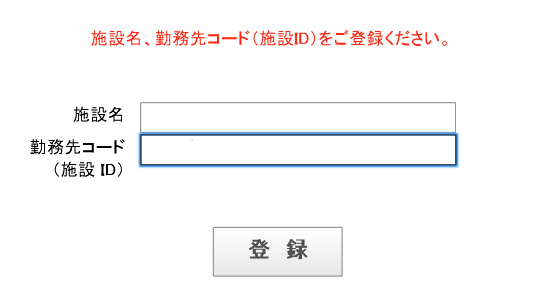下記のページよりダウンロードしてください。
http://www.jsgoe.jp/questionnaire/
●Pro版・Windows用
1.ダウンロードしたPro_win2.zipを解凍(展開)します。
2.解凍後、Pro_win2フォルダ内のjsgoe_win2.fmp12をダブルクリックして実行します。
3.初回起動時はユーザ名をたずねられることがあります。その場合は、アカウント名を
入力してください。
4.アカウント名とパスワードを入力してください。
※ファイルメーカーPro 12以上をお持ちの場合にご利用いただけます。
1.ダウンロードしたPro_win2.zipを解凍(展開)します。
2.解凍後、Pro_win2フォルダ内のjsgoe_win2.fmp12をダブルクリックして実行します。
3.初回起動時はユーザ名をたずねられることがあります。その場合は、アカウント名を
入力してください。
4.アカウント名とパスワードを入力してください。
※ファイルメーカーPro 12以上をお持ちの場合にご利用いただけます。
●Pro版・Mac用
1.ダウンロードしたPro_mac2.zipを解凍(展開)します。
2.解凍後、Pro_mac2フォルダ内のjsgoe_mac.fmp12をダブルクリックして実行します。
3.初回起動時はユーザ名をたずねられることがあります。その場合は、アカウント名を
入力してください。
4.アカウント名とパスワードを入力してください。
※ファイルメーカーPro 12以上をお持ちの場合にご利用いただけます。
1.ダウンロードしたPro_mac2.zipを解凍(展開)します。
2.解凍後、Pro_mac2フォルダ内のjsgoe_mac.fmp12をダブルクリックして実行します。
3.初回起動時はユーザ名をたずねられることがあります。その場合は、アカウント名を
入力してください。
4.アカウント名とパスワードを入力してください。
※ファイルメーカーPro 12以上をお持ちの場合にご利用いただけます。
●ランタイム版・Windows用
1.ダウンロードしたRuntime_win2.zipを解凍(展開)します。
2.解凍後、Runtime_win2フォルダ内の症例登録システム ショートカットをダブルクリック
して、実行します。
3.初回起動時はユーザ名をたずねられることがあります。その場合は、アカウント名を
入力してください。
4.アカウント名とパスワードを入力してください。
1.ダウンロードしたRuntime_win2.zipを解凍(展開)します。
2.解凍後、Runtime_win2フォルダ内の症例登録システム ショートカットをダブルクリック
して、実行します。
3.初回起動時はユーザ名をたずねられることがあります。その場合は、アカウント名を
入力してください。
4.アカウント名とパスワードを入力してください。
●ランタイム版・Mac用
1.ダウンロードしたRuntime_mac2.zipを解凍(展開)します。
2.解凍後、Runtime_mac2フォルダ内のQuestionnaireをダブルクリックして実行します。
3.初回起動時はユーザ名をたずねられることがあります。その場合は、アカウント名を
入力してください。
4.アカウント名とパスワードを入力してください。
2で「開発元が未確認のため開けません」というエラーメッセージが表示されることがあります。
その場合は control キーを押しながら Questionnaireのアイコンをクリックし、表示されたコンテキストメニューから[開く]を選択します。
参照)「8.FAQ 問合わせ先」、FAQ内の 「Q21.“Questionnaire の開発元が未確認のため開けません”と表示され起動できません。(Mac) 」
1.ダウンロードしたRuntime_mac2.zipを解凍(展開)します。
2.解凍後、Runtime_mac2フォルダ内のQuestionnaireをダブルクリックして実行します。
3.初回起動時はユーザ名をたずねられることがあります。その場合は、アカウント名を
入力してください。
4.アカウント名とパスワードを入力してください。
2で「開発元が未確認のため開けません」というエラーメッセージが表示されることがあります。
その場合は control キーを押しながら Questionnaireのアイコンをクリックし、表示されたコンテキストメニューから[開く]を選択します。
参照)「8.FAQ 問合わせ先」、FAQ内の 「Q21.“Questionnaire の開発元が未確認のため開けません”と表示され起動できません。(Mac) 」
※アカウント名とパスワード
アカウント名、パスワードにつきましては、学会事務局から2016年10月にお送りしたメールに記載されていますので、ご確認ください。
アカウント名、パスワードにつきましては、学会事務局から2016年10月にお送りしたメールに記載されていますので、ご確認ください。
施設名と勤務先コード(施設ID)をご登録ください。勤務先コード(施設ID)は事務局からお知らせしています5桁の数値です。